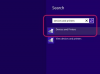Fiks USB-skrivebeskyttelse ved å bruke Regedit.
Eksterne flash-minnekort er veldig praktiske og allsidige for lagring og overføring av filer fra en datamaskin til en annen. Noen ganger kan imidlertid flash-minnekort ha sine egne problemer. Å løse disse problemene er noen ganger litt vanskelig, men verdt innsatsen. Et flash-minnekort som viser skrivebeskyttelse kan fikses i Regedit med Windows XP. Det første du alltid bør sjekke er imidlertid minnekortets skrivebeskyttelsesfane. Skrivebeskyttelsestappen slås noen ganger på ved et uhell eller kan være ødelagt.
Trinn 1
Koble det skrivebeskyttede minnekortet til USB-porten på PC-en.
Dagens video
Steg 2
Åpne Windows XP og naviger til "Start/Kjør". Skriv inn "Regedit" i kjørevinduet og klikk "OK".
Trinn 3
Klikk på "File" fra menyen og velg "Eksporter". Velg "Desktop" og klikk "Lagre". Dette vil sikkerhetskopiere gjeldende register til skrivebordet i tilfelle det må gjenopprettes senere.
Trinn 4
Gå til registervinduet og naviger til "HKEY_LOCAL_MACHINE\SYSTEM\CurrentControlSet\Control\StorageDevicePolicies."
Trinn 5
Høyreklikk på "Write Protect"-filen og velg "Endre". Sett "Verdidata" til "0" og klikk "OK".
Trinn 6
Naviger til "ControlSet001/Control/StorageDevicePolicies." Høyreklikk "WriteProtect" og velg "Modify". Sett "Verdidata" til "0" og klikk "OK".
Trinn 7
Naviger til "ControlSet002/Control/StorageDevicePolicies." Høyreklikk "WriteProtect" og velg "Modify". Sett "Verdidata" til "0" og klikk "OK".
Trinn 8
Lukk Registerredigering og start datamaskinen på nytt.
Ting du trenger
Windows XP
Flash minnekort
Advarsel
Det anbefales å være forsiktig når du endrer registerfiler. Hvis feil filer endres, kan hele systemet bli satt i fare. Lag alltid en sikkerhetskopi av registeret som vist i trinn 3, slik at det enkelt kan gjenopprettes hvis det oppstår et problem.